Thư viện câu hỏi và đáp án Tin học lớp 7
Bạn đang xem tài liệu "Thư viện câu hỏi và đáp án Tin học lớp 7", để tải tài liệu gốc về máy bạn click vào nút DOWNLOAD ở trên
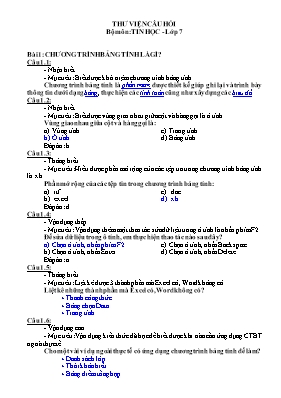
THƯ VIỆN CÂU HỎI Bộ môn: TIN HỌC - Lớp 7 Bài 1: CHƯƠNG TRÌNH BẢNG TÍNH LÀ GÌ? Câu 1.1: - Nhận biết - Mục tiêu: Biết được khái niệm chương trình bảng tính Chương trình bảng tính là phần mềm được thiết kế giúp ghi lại và trình bày thông tin dưới dạng bảng, thực hiện các tính toán cũng như xây dựng các biểu đồ Câu 1.2: - Nhận biết - Mục tiêu: Biết được vùng giao nhau giữa cột và hàng gọi là ô tính Vùng giao nhau giữa cột và hàng gọi là: Vùng tính Ô tính Trang tính Bảng tính Đáp án: b Câu 1.3: - Thông hiểu - Mục tiêu: Hiểu được phần mở rộng của các tệp tin trong chương trình bảng tính là .xls Phần mở rộng của các tệp tin trong chương trình bảng tính: .rtf .excel .doc .xls Đáp án: d Câu 1.4: - Vận dụng thấp - Mục tiêu: Vận dụng thêm một thao tác sửa dữ liệu trong ô tính là nhấn phím F2 Để sửa dữ liệu trong ô tính, em thực hiện thao tác nào sau đây? Chọn ô tính, nhấn phím F2 Chọn ô tính, nhấn Enter Chọn ô tính, nhấn Backspace Chọn ô tính, nhấn Delete Đáp án: a Câu 1.5: - Thông hiểu - Mục tiêu: Liệt kê được 3 thành phần mà Excel có, Word không có Liệt kê những thành phần mà Excel có, Word không có? + Thanh công thức + Bảng chọn Data + Trang tính Câu 1.6: - Vận dụng cao - Mục tiêu: Vận dụng kiến thức đã học để biết được khi nào cần ứng dụng CTBT ngoài thực tế Cho một vài ví dụ ngoài thực tế có ứng dụng chương trình bảng tính để làm? + Danh sách lớp + Thời khóa biểu + Bảng điểm tổng hợp + Bảng lương tổng hợp + Thống kê, báo cáo + Bài 2: CÁC THÀNH PHẦN CHÍNH VÀ DỮ LIỆU TRÊN TRANG TÍNH Câu 2.1: - Nhận biết - Mục tiêu: Biết được dữ liệu kiểu số trong các CTBT mặc định được căn phải Dữ liệu kiểu số trong các chương trình bảng tính: Mặc định căn trái Mặc định căn phải Mặc định căn giữa Mặc định căn đều Đáp án: b Câu 2.2: - Nhận biết - Mục tiêu: Biết được hộp tên hiển thị địa chỉ của ô được chọn Quan sát hình và cho biết ô tính được chọn là ô tính nào? Ô tính K10 Ô tính K20 Ô tính K30 Ô tính A1 Đáp án: c Câu 2.3: - Thông hiểu - Mục tiêu: Hiểu được khái niệm của khối trong CTBT Khối là tập hợp các ô nằm liền kề nhau và tạo thành hình chữ nhật bắt đầu là ô trên cùng - góc trái, kết thúc là ô dưới cùng - góc phải và cách nhau bởi dấu hai chấm Câu 2.4: - Thông hiểu - Mục tiêu: Nắm được cách đổi tên trang tính để lựa chọn Thao tác nào sau đây có thể đổi tên trang tính? Nháy đúp nhãn trang Nhấp phải trang, chọn Rename Nhấp phải trang, chọn Insert Nhấp phải trang, chọn Delete Đáp án: a Câu 2.5: - Vận dụng thấp - Mục tiêu: Vận dụng được các thao tác: chọn ô, chọn cột, chọn hàng, chọn khối Ghi rõ thao tác chọn đối tượng cụ thể nào trong hình sau: (1) (2) (3) (4) 1. Chọn khối A1:A2 2. Chọn cột E 3. Chọn trang tính Sheet3 4. Chọn hàng 7 Câu 2.6: - Vận dụng cao - Mục tiêu: Phân biệt được 2 kiểu dữ liệu: số và kí tự Tách ra 2 kiểu dữ liệu số và kí tự: 12A2 , 15.55 , Diemthi , 50% , 38/163 , a@gmail.com , 920C , -320 + Dữ liệu số: 15.55 , 50% , 38/163 , -320 + Dữ liệu kí tự: 12A2 , Diemthi , a@gmail.com , 920C Bài 3: THỰC HIỆN TÍNH TOÁN TRÊN TRANG TÍNH Câu 3.1: - Nhận biết - Mục tiêu: Biết được công thức nào nhập đúng, công thức nào nhập sai Công thức nào sau đây khi nhập vào Excel sẽ cho ra kết quả? =(18+3):7+(4-2)^2*5 =(18+3)/7+(4-2)2*5 =(18+3)/7+(4-2)^2x5 =(18+3)/7+(4-2)^2*5 Đáp án: d Câu 3.2: - Nhận biết - Mục tiêu: Biết được 4 bước nhập công thức vào một ô tính Giả sử có các bước: a. Nhấn Enter b. Nhập công thức c. Gõ dấu = d. Chọn ô tính Thứ tự đúng của các bước nhập công thức là: c,b,d,a d,c,b,a d,b,c,a a,d,c,b Đáp án: B Câu 3.3: - Thông hiểu - Mục tiêu: Nắm được dữ liệu muốn tự động cập nhật thì phải dùng địa chỉ ô tính Ô A1, B1, C1 lần lượt có giá trị như sau: 7, 9, 2 Ô D1 có công thức =(7-9)/2 Muốn kết quả của ô D1 tự động cập nhật khi thay đổi dữ liệu các ô A1, B1, C1 thì công thức ô D1 phải là: =(A1+B1)/2 =A1-B1/C1 =(A1-B1)/C1 =(7-9)/C1 Đáp án: c Câu 3.4: - Vận dụng thấp - Mục tiêu: Vận dụng cách sử dụng địa chỉ ô tính nhân với hệ số để tính ĐTK Lập công thức tính điểm tổng kết của em theo từng môn học (Chú ý: Điểm tổng kết là trung bình cộng của các điểm kiểm tra sau khi đã nhân hệ số) =(C3 +D3*2 +E3*2 +F3*3)/8 =(C3 +D3+E3*2 +F3*3)/8 =(C3 +E3*2 +D3 +F3*3)/8 =(C3 +D3*2 +E3*2 +F3*3)/7 Đáp án: a Câu 3.5: - Thông hiểu - Mục tiêu: Chuyển đổi được các kí hiệu bên Toán học sang Excel Chuyển đổi các bài toán sang Excel: 144:[(6-3)2x5] b) Đáp án: a) =144/((6-3)^2*5) b) =(188-12^2)/7 Câu 3.6: - Vận dụng cao - Mục tiêu: Sử dụng địa chỉ trong công thức để tính toán: cộng, trừ, nhân, chia Sử dụng địa chỉ trong công thức để tính toán: cộng, trừ, nhân, chia: + Cộng: =A2+B2 + Trừ: =A2-B2 + Nhân: =A2*B2 + Chia: =A2/B2 Bài 4: SỬ DỤNG CÁC HÀM ĐỂ TÍNH TOÁN Câu 4.1: - Nhận biết - Mục tiêu: Biết được hàm SUM dùng để tính tổng Hàm SUM trong Excel dùng để: Tính tổng Tính trung bình cộng Xác định GTLN Xác định GTNN Đáp án: a Câu 4.2: - Nhận biết - Mục tiêu: Nắm được 4 bước nhập hàm vào một ô tính Giả sử có các bước: a. Nhấn Enter b. Nhập hàm đúng cú pháp c. Gõ dấu = d. Chọn ô tính Thứ tự đúng của các bước nhập công thức là: c,b,d,a d,c,b,a d,b,c,a a,d,c,b Đáp án: B Câu 4.3: - Thông hiểu - Mục tiêu: Nắm được tên hàm tính trung bình cộng là average Cách nhập hàm nào là không đúng? =average(A1;A4) =aVeRAge(A1:A4) =everage(A1:A4) =average(A1:A4)/4 Đáp án: c Câu 4.4: - Vận dụng thấp - Mục tiêu: Vận dụng được công thức để tính trung bình cộng Cho biết kết quả của hàm sau =average(A1:B3) a) 100 b) 16.66 c) 20 d) 30 Đáp án: c Câu 4.5: - Thông hiểu - Mục tiêu: Hiểu được cách xác định GTNN Cho biết kết quả của hàm sau =min(A1:B3) 0 15 100 5 Đáp án: d Câu 4.6: - Vận dụng cao - Mục tiêu: Vận dụng được 4 hàm để tính Lập công thức sử dụng hàm để tìm: 1. ĐTB của từng bạn 2. Tổng điểm từng môn 3. ĐTB cao nhất lớp 4. ĐTB thấp nhất lớp Đáp án: ĐTB của từng bạn: =average(C3:F3) Tổng điểm từng môn: =sum(C3:C6) ĐTB cao nhất lớp: =max(G3:G6) ĐTB thấp nhất lớp: =min(G3:G6) Bài 5: THAO TÁC VỚI BẢNG TÍNH Câu 5.1: - Nhận biết - Mục tiêu: Biết được hàng trống được chèn bên trên hàng chọn Hàng trống được chèn vào vị trí nào? a) Bên trái hàng chọn Bên phải hàng chọn Bên trên hàng chọn Bên dưới hàng chọn Đáp án: c Câu 5.2: - Nhận biết - Mục tiêu: Biết được nhấn phím Esc để ngưng việc sao chép (hay tắt đường biên nhấp nháy) Nhấn phím nào để ngưng việc sao chép? Exit Break Esc Pause Đáp án: c Câu 5.3: - Thông hiểu - Mục tiêu: Hiểu được cần thay đổi độ rộng cột, độ cao hàng thì đưa chuột qua biên phải cột, biên dưới hàng Thay đổi độ rộng cột, độ cao hàng em nên kéo thả chuột (hoặc nháy đúp chuột) tại: a) Biên phải cột, biên dưới hàng Biên phải hàng, biên dưới cột Biên trái cột, bên trên hàng Biên trái hàng, biên trên cột Đáp án: a Câu 5.4: - Vận dụng thấp - Mục tiêu: Vận dụng cách sao chép công thức từ ô này sang ô khác (bằng cách tô màu cho ô tính đó) Ô tính B3 có chứa công thức =A3-B1 Sao chép công thức ở ô B3 sang ô E5 thì ô E5 có công thức như thế nào? =A3-B1 =E3-D5 =D5-E3 =C5-D3 Đáp án: c Câu 5.5: - Thông hiểu - Mục tiêu: Hiểu được dấu #### xuất hiện trong một ô tính khi dữ liệu số quá dài mà độ rộng cột thì quá hẹp Dấu #### xuất hiện trong một ô tính khi nào? Công thức nhập sai và Excel thông báo lỗi Độ cao hàng quá thấp nên không hiển thị hết chữ số Độ rộng cột quá hẹp nên không hiển thị hết kí tự Độ rộng cột quá hẹp nên không hiển thị hết chữ số Đáp án: d Câu 5.6: - Vận dụng cao - Mục tiêu: Vận dụng cách sao chép công thức mà phát biểu Khi ..(1).. một ô có nội dung là ..(2).. chứa địa chỉ, các địa chỉ được điều chỉnh để ..(3).. quan hệ ..(4).. về vị trí so với ô đích di chuyển, công thức, giữ nguyên, tuyệt đối sao chép, công thức, giữ nguyên, tương đối di chuyển, công thức, thay đổi, tuyệt đối sao chép, công thức, thay đổi, tương đối Đáp án: b Bài 6: ĐỊNH DẠNG TRANG TÍNH Câu 6.1: - Nhận biết - Mục tiêu: Biết được thao tác gỡ bỏ màu nền là Fill Color ¦ No Fill Thao tác nào có thể gỡ bỏ màu nền cho ô tính: a) Chọn nút lệnh Font Color, chọn màu trắng b) Chọn nút lệnh Font Color, chọn No Fill c) Chọn nút lệnh Fill Color, chọn màu trắng d) Chọn nút lệnh Fill Color, chọn No Fill Đáp án: d Câu 6.2: - Nhận biết - Mục tiêu: Biết được ô A3 được sao chép sẽ giống màu như ô A1 Ô A1: nền vàng, chữ đỏ. Ô A3: nền trắng, chữ đen. Sao chép ô A1 sang ô A3 thì ô A3 sẽ có: a) Nền trắng, chữ đỏ b) Nền vàng, chữ đen c) Nền vàng, chữ đỏ d) Pha trộn màu Đáp án: c Câu 6.3: - Thông hiểu - Mục tiêu: Nắm được lệnh căn giữa nhiều ô là Merge and Center Chọn lệnh nào để căn dữ liệu vào giữa các ô từ A1, B1, C1,H1 a) Merge and Center b) Align Left c) Center d) Align Right Đáp án: a Câu 6.4: - Vận dụng thấp - Mục tiêu: Nắm được công dụng của các nút lệnh Ghép các nút lệnh được đánh số 1,2,3 với các đáp án a,b,c bên dưới: Đáp án: 1.d 6.b 2.g 7.m 3.n 8.p 4.c 9.a 5.k 10.h Câu 6.5: - Thông hiểu - Mục tiêu: Hiểu được khi giảm một chữ số thập phân sẽ tuân theo qui tắc làm tròn số Ô B2 có giá trị 6.47 Sau khi bấm vào nút lệnh thì ô B2 có giá trị là: a) 6.470 b) 6.47 c) 6.4 d) 6.5 Đáp án: d Câu 6.6: - Vận dụng cao - Mục tiêu: Xác định được phần nguyên và phần thập phân của một số Ô A1 có giá trị 3.62 Ô B1 có giá trị 4.51 Ô C1 có công thức =A1+B1 và giá trị trong ô C1 được định dạng là số nguyên Vậy, ô C1 có giá trị là bao nhiêu? Tại sao? Đáp án: C1 =A1+B1 =3.62+4.51 =8.13 Trong đó: 8 là phần nguyên 13 là phần thập phân Vậy, ô C1 có giá trị là 8 Bài 7: TRÌNH BÀY VÀ IN TRANG TÍNH Câu 7.1: - Nhận biết - Mục tiêu: Biết được nút lệnh Print sẽ in tất cả các trang Nút lệnh Print trên thanh công cụ sẽ in: a) Một trang đầu tiên b) Một trang hiện hành c) Các trang mà ta chọn d) Tất cả các trang Đáp án: d Câu 7.2: - Nhận biết - Mục tiêu: Biết được Top là lề trên Lệnh Top trong hộp thoại Page Setup có nghĩa là: Lề trên Lề dưới Lề trái Lề phải Đáp án: a Câu 7.3: - Thông hiểu - Mục tiêu: Nắm được lệnh xem trước khi in là Print Preview Lệnh nào có thể xem trang trước khi in Print View Print Area Print Range Print Preview Đáp án: d Câu 7.4: - Vận dụng thấp - Mục tiêu: Nắm được công dụng của các nút lệnh trong chế độ xem trước khi in Cho biết công dụng của các nút lệnh trong chế độ xem trước khi in Đáp án: 1. Xem lại trang trước 3. Thiết đặt hướng và lề trang in 2. Phóng to/ thu nhỏ 4. Kéo lề trang theo ý mình Câu 7.5: - Thông hiểu - Mục tiêu: Nắm được thao tác thoát khỏi chế độ ngắt trang là View ¦ Normal Đâu là thao tác thoát khỏi chế độ ngắt trang: Format ¦ Normal View ¦ Normal Insert ¦ Normal Edit ¦ Normal Đáp án: b Câu 7.6: - Vận dụng cao - Mục tiêu: Trình bày thao tác điều chỉnh ngắt trang Đáp án: - Vào View ¦ Page Break Preview - Đưa con trỏ chuột đến dấu ngắt trang màu xanh đến khi nào xuất hiện mũi tên ¥¦ thì nắm kéo qua phải và xuống dưới Bài 8: SẮP XẾP VÀ LỌC DỮ LIỆU Câu 8.1: - Nhận biết - Mục tiêu: Biết được nút lệnh dùng để sắp xếp dữ liệu tăng dần Nút lệnh nào sau đây dùng để sắp xếp dữ liệu tăng dần? a) b) c) d) Đáp án: d Câu 8.2: - Nhận biết - Mục tiêu: Biết được lọc dữ liệu rồi vẫn có thể lọc nữa và sắp xếp được Sau khi lọc dữ liệu, em có thể: Sắp xếp lại dữ liệu Lọc lại dữ liệu Sắp xếp và lọc lại dữ liệu Không thể sắp xếp và lọc lại Đáp án: c Câu 8.3: - Thông hiểu - Mục tiêu: Biết được khi sắp xếp dữ liệu thì nội dung dòng và cột không thay đổi Khi sắp xếp dữ liệu thì nội dung: Dòng và cột đều thay đổi Dòng và cột không thay đổi Các dòng mới thay đổi Các cột mới thay đổi Đáp án: b Câu 8.4: - Vận dụng thấp - Mục tiêu: Nắm được thao tác thực hiện là lọc ra 5 hàng có giá trị thấp nhất Quan sát hình và cho biết thao tác thực hiện: Lọc ra 5 hàng có giá trị lớn nhất Lọc ra 5 cột có giá trị lớn nhất Lọc ra 5 hàng có giá trị thấp nhất Lọc ra 5 cột có giá trị thấp nhất Đáp án: c Câu 8.5: - Thông hiểu - Mục tiêu: Hiểu được lọc dữ liệu với Data¦Filter¦AutoFilter Thao tác nào sau đây là thao tác lọc dữ liệu: Data¦Filter¦Advanced Filter Data¦Filter¦AutoFilter Data¦Filter¦Show All Data¦Filter¦Custom Đáp án: b Câu 8.6: - Vận dụng cao - Mục tiêu: Với thao tác lọc dữ liệu, em có thể lọc đồng thời các bạn có điểm 10 và điểm 6 môn Tin học không? Đáp án: Lọc đồng thời các bạn có điểm 10 và điểm 6 môn Tin học như hình sau: Bài 9: TRÌNH BÀY DỮ LIỆU BẰNG BIỂU ĐỒ Câu 9.1: - Nhận biết - Mục tiêu: Biết được mục đích của việc sử dụng biểu đồ Mục đích của việc sử dụng biểu đồ (nhiều lựa chọn) Minh họa dữ liệu trực quan Dễ so sánh dữ liệu Dễ tính toán Dễ dự đoán xu thế tăng hay giảm của dữ liệu Đáp án: a, b, d Câu 9.2: - Nhận biết - Mục tiêu: Nhận biết được có Tỷ lệ % thì nên dùng biểu đồ hình tròn Cho bảng “THỐNG KÊ TÌNH HÌNH SỬ DỤNG ĐẤT Ở VIỆT NAM”. Em hãy chọn một dạng biểu đồ thích hợp để mô tả chúng: Biểu đồ cột Biểu đồ đường gấp khúc Biểu đồ hình tròn Biểu đồ dạng khác Đáp án: c Câu 9.3: - Thông hiểu - Mục tiêu: Biết được công dụng của 3 dạng biểu đồ Nối các ý ở cột A cho thích hợp với các ý ở cột B Cột A Cột B 1. Để so sánh dữ liệu có trong nhiều cột ta thường dùng biểu đồ dạng . a) Biểu đồ hình tròn 2. Để so sánh dữ liệu và dự đoán xu thế tăng hay giảm của dữ liệu ta thường dùng biểu đồ dạng . b) Biểu đồ lưới 3. Để mô tả tỉ lệ của các giá trị so với tổng thể ta thường dùng biểu đồ dạng . c) Biểu đồ đường gấp khúc d) Biểu đồ cột Đáp án: 1.d 2.c 3.a Câu 9.4: - Vận dụng thấp - Mục tiêu: Tìm ra được ưu nhược điểm giữa 2 cách tạo So sánh và tìm ra ưu nhược điểm giữa việc tạo biểu đồ bằng tay và bằng máy Đáp án: Tạo bằng máy: - Nhanh hơn - Chính xác hơn - Đẹp hơn - Dễ chỉnh sửa Câu 9.5: - Thông hiểu - Mục tiêu: Nắm được 4 bước đơn giản tạo biểu đồ Sắp xếp lại các bước tạo biểu đồ theo đúng thứ tự của nó a) Nháy nút Finish ở hộp thoại cuối cùng. b) Nháy nút Chart Wizard trên thanh công cụ c) Chọn vùng dữ liệu cần vẽ biểu đồ d) Nháy chuột liên tiếp vào các nút lệnh Next (đến khi mờ đi) Đáp án: c ¦ b ¦ d ¦ a Câu 9.6: - Vận dụng cao - Mục tiêu: Nắm chắc các bước tạo biểu đồ Cho bảng dữ liệu sau: Vẽ biểu đồ hình tròn ở Sheet3 thể hiện tổng thu nhập bình quân theo đầu người: - Thể hiện giá trị % - Phần chú thích nằm bên dưới Đáp án: Biểu đồ hình tròn
Tài liệu đính kèm:
 Cau_hoi_dap_an_Tin_hoc_7.doc
Cau_hoi_dap_an_Tin_hoc_7.doc





